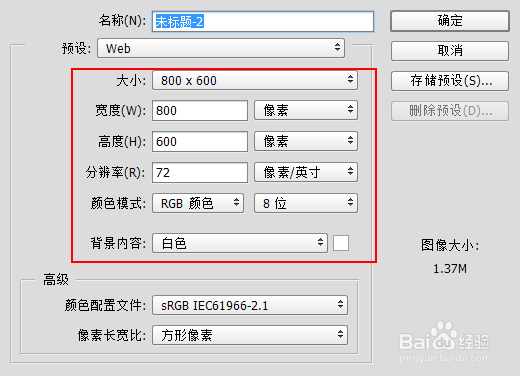1、首先是材质的准蚩狠希搁备,在网上下载一张易拉罐的侧面贴图,或者自己制作一张修改的贴图,然后再下载一张易拉罐顶部贴图。
2、打开PS,新建一个文件,大小任意,这里为800*600像素。
3、在菜单栏3D菜单下选择:从图层新建网格-风格预设-汽水。
4、然后PS中会自动建立一个易拉罐的3D模型。
5、选择这个模型的标签材质层,然后点击上面的属性,打开材质面板。
6、在打开的材质面板中为漫射材质替换纹理为前面下载的易拉罐侧面材质贴图。
7、此时易拉罐基本完成,下面我们为其顶部纹理替换纹理材质。
8、调整到合适位置观察,一个逼真的易拉罐模型就制作完成了,赶紧去应用吧。